在 Apple Watch 上使用「潮汐」
使用 Apple Watch 上的「潮汐」App 來計劃和享受沿海地點活動,並掌握 7 日的潮汐變化狀況。
附註:視乎你的國家或地區,「潮汐」功能的可用狀況可能會有所不同。
警吿:「潮汐」App 會顯示或使用來自第三方的資料,這些資料可能無法使用、不準確或不完整,而且在不確切的資料可能會造成死亡、個人受傷或嚴重環境損害的情況下,並非旨在讓用户依賴這些資料。
Siri:你可以這樣詢問 Siri:「喂 Siri,目前潮汐水位係點?」請參閲:使用 Siri 追蹤你的健康和健身情況。
加入和移除地點

前往 Apple Watch 上的「潮汐」App
 。
。點一下
 ,然後點一下
,然後點一下  。
。點一下
 ,輸入你想搜尋的內容,然點一下「搜尋」。
,輸入你想搜尋的內容,然點一下「搜尋」。附註:你也可以在「地圖」顯示方式中檢視附近的地點。
點一下地點來將其加入。
如要移除地點,請在位置列表中於位置名稱上向左掃,然後點一下 ![]() 。
。
檢視地點詳細資料
透過「潮汐」App,你可以檢視潮汐狀況變化的摘要。
前往 Apple Watch 上的「潮汐」App
 。
。點一下地點,然後點一下螢幕底部的潮汐摘要來檢視以下的沿海天氣指標:
潮汐:顯示目前的潮汐高度和未來的滿潮和乾潮。
湧浪:顯示湧浪的高度、方向、週期和水溫。
附註:湧浪和水溫不適用於部份地點。
天氣:顯示現時的氣溫、紫外線指數和能見度。
風:顯示風速和風向。
日出和日落:顯示日出和日落時間、以及「第一道光」和「最後一道光」的時間。
嚴重警示:顯示惡劣天氣警告的詳細資料
附註:惡劣天氣警告不適用於部份地點。
如要在「地圖」App ![]() 中檢視地點,請點一下「在『地圖』開啟」。
中檢視地點,請點一下「在『地圖』開啟」。
如要在「天氣」App ![]() 中檢視地點,請點一下「在『天氣』開啟」。
中檢視地點,請點一下「在『天氣』開啟」。
檢查潮汐
在你點一下地點時,你可以捲動瀏覽 7 日的潮汐資料。你可以檢視潮汐極值、漲潮和退潮時間預測、日出和日落,以及其他資料。
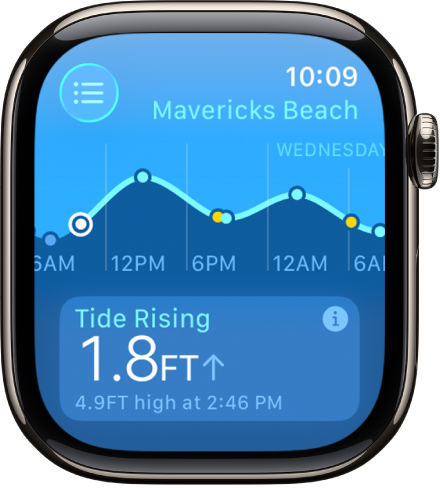
前往 Apple Watch 上的「潮汐」App
 。
。點一下
 ,然後點一下地點。
,然後點一下地點。轉動數碼錶冠來查看下次滿潮、漲潮、日落等預測。
完成時,請點一下
 。
。